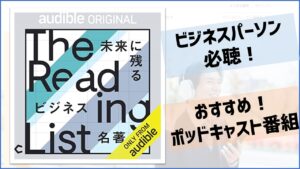Kindle Scribe(キンドルスクライブ)が欲しくなった3つの理由

Amazonの電子書籍リーダー「キンドル」シリーズに、遂に待望の手書き入力ができる新モデル「Kindle Scribe(キンドルスクライブ)」が登場した。
私は既にKindle Paper Whiteと富士通クアデルノを所有しており、E-inkデバイスを電子書籍リーダーとしても、電子ノートとしても活用している。
しかし、今回はこの両方の機能を兼ね備えたキンドルスクライブが欲しくてたまらない。
なぜそう思うのか?今回はその理由について紹介してみたい。
もくじ(CONTENTS)
Kindle Scribeの概要・スペック
本題に入る前に、まずは簡単にKindle Scribeのスペック・仕様について簡単に紹介しておきたい。
本機は、Amazonが展開する電子書籍リーダー「キンドル」シリーズの最新作。これまでのキンドルシリーズは、電子書籍を読むための専用端末であったが、今回は、電子書籍リーダーとしては勿論、電子ノート・手帳としても使えるデバイスに仕上がっている。
<キンドルスクライブの主な仕様>
キンドルスクライブの主な仕様・スペックは以下の通り…
ディスプレイサイズ…10.2インチ反射抑制スクリーン(E-ink)
ディスプレイ解像度…300ppi、グレースケール16階調
サイズ…196㎜×230㎜×5.8㎜
重量…433g(本体のみ)
メモリ容量…16GB/32GB/64GB の3モデル
クラウド…Amazonコンテンツは全てクラウドに保存可能
充電ケーブル…USB-C×9W充電時間で2.5時間
本機の仕様・スペックについて、もっと詳しく知りたい方は、アマゾンの公式ページのリンクを記事の最後に貼っておくので、そちらで確認して欲しい。
Kindle Scribeが欲しくなった3つの理由

それでは、いよいよ私が本機を欲しくなった理由について、紹介してみたいと思う。
理由1:老眼でも読書体験を取り戻せる
私にとって、kindle本が手放せない最大の理由は、眼に優しく文字の大きさが変えられるからだ。
若い時は、文庫本の文字も苦にならなかったが、老眼が進行するにつれ、文字サイズが小さすぎて読むのが辛くなってきた。
そんな私の前に救世主として現れたのが、Kindle Paperwhiteである。
文字サイズを変えられるので、自分が読みやすい文字サイズにして読書が楽しめるようになった。
こんな事を書くと、パソコンやスマホのキンドルアプリでも、文字サイズが変えられると反論されるかもしれない。
しかし、パソコンやスマホよりも、キンドル端末で読書する方が圧倒的に目の疲れが少ない。
本機を初めとするE-ink端末の最大の魅力は、「目に優しいという点」だ。
理由2:大画面なので、図解本等固定レイアウト本も楽々読める
いまや私にとって、読書には欠かせないKindle Paper Whiteであるが、ひとつだけ大きな不満があった。それは画面サイズである。
文字サイズの替えられる電子書籍なら、画面サイズの大きさも全く気にならないが、図解本等、固定レイアウトの大型本は、正直、ペーパーホワイトで読むのは難しい。
そのため私の場合は、これらの本を読む時は、PCか10インチのFireタブレットを使っていた。
しかしKindle Scribeの画面サイズは10.2インチ。これなら固定レイアウトの大型本もE-inkスクリーンで楽しむことができる。
理由3:学びに最適!読書しながらメモが取れる
小説等、楽しむことを目的とした読書なら、正直ペンは不要である。
しかし、ビジネス本等、学ぶことを目的とした読書なら、ペンが必要だと私は実感している。
なぜなら要点をメモする、自身の所見を加えることによって、学習効果が高まるからだ。
私は、学習の一環として読書を行う時は、これまでは…
- 本を読みながら手書きでメモする
- メモの内容を元に、ワードのアウトライン機能を使って文章化する
- パワーポイントでスライドを作成する
これらのステップを3つの端末(①キンドル②電子ノート③パソコン)を使って行っていた。
しかし、Kindle Scribeを使えば、「読む・書く」を同一の端末で行うことができる。
要するにメモをとりながら読書するのが簡単になった。
デスクでの作業なら、これまでの方法で特に問題は無いが、通勤時等の隙間時間を利用する時は、キンドルとノートを一度に開くのは難しい。
しかし本機を使えば、電車の中でも読書しながら手書きでメモが取れる。私にとってこのメリットは大きい。
手書きペンは2種類、どちらを選ぶべきか?
Kindle Scribeには、スタンダードペンとプレミアムペンの2種類が用意されている。
どちらのペンも充電は不要なタイプで本体にマグネットで着脱可能なペンだ。
ただしプレミアムペンには、消しゴム機能やカスタマイズ可能なショートカットボタンが搭載されている。
両ペンの価格差は、4000円。ならば私はプレミアムペンを選びたい。
現在使用している富士通クアデルノのペンにも、消しゴム機能がペン側の操作で使えるが、これが大変便利で重宝する。
いちいちメニューから消しゴム機能を選択してから消すのは面倒なので、サッと消せるプレミアムペンが良い。
まとめ:
キンドルスクライブは、「読む・書く」を1台でこなせる電子書籍リーダー。
しかも10.2インチの大型E-inkディスプレイ搭載なので、眼に優しく、図解本も無理なく読むことができる。
キンドルデバイスは既に使っているが、Kindle Scribeは正直めちゃくちゃ欲しい。
ボーナスが出たら買うかどうか、ここは思案のしどころだ。
【補足】
Kindle Scribeのより詳しい仕様・スペック等を知りたい方は、アマゾン公式サイトのこちらまで